如何在CAD中打开设计中心?
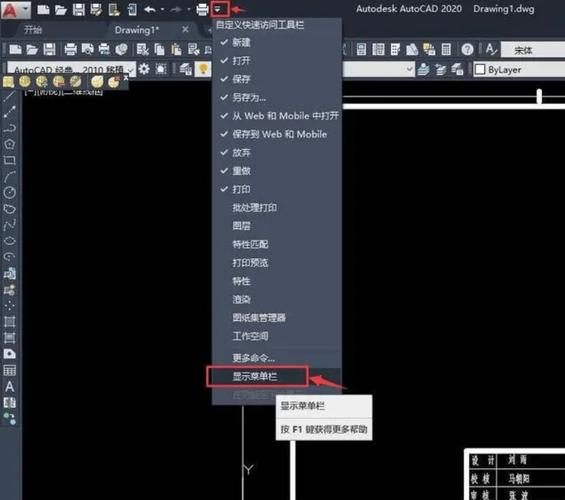
本文旨在指导用户如何在CAD软件中访问和使用设计中心,以便更有效地管理和利用各种设计资源。设计中心是CAD中一个强大的工具,可以帮助用户快速访问、插入和管理多个设计元素,如块(blocks)、图层(layers)、外部参照(xrefs)等,从而提高工作效率。
设计中心作为**CAD**中强大且多功能的工具,可以极大地提高设计师的工作效率。在日常的设计工作中,我们经常需要重复使用一些常用的设计元素,比如标准的建筑组件、机械构件或电气符号等。设计中心通过提供一种集中管理这些资源的方式,使得相关操作变得更加直观和高效。首先,打开**CAD**软件并确保加载了正确的工作空间。通常,设计中心可以在任何常见的**CAD**版本中找到,包括**AutoCAD**以及其他一些兼容的软件。要访问设计中心,可以通过几种途径进入:1. 菜单访问:在菜单栏中,点击“工具”(Tools),然后选择“设计中心”(Design Center)。这种方法适用于对菜单结构非常熟悉的用户。2. 命令行访问:在命令行输入“DC”或“DESIGNCENTER”,然后按下回车键。这种方法快速而直接,非常适合喜欢使用快捷方式的高级用户。3. 工具栏访问:某些**CAD**配置可能会将设计中心放在一个可见的工具栏上,只需简单的一次点击即可打开。一旦打开设计中心,界面被分为两个主要部分:左侧为目录树,右侧则显示所选项的详细信息。在目录树中,用户可以浏览本地计算机或网络上的不同文件夹,以找到所需的**DWG**文件或设计资源。设计中心支持多种类型的内容,包括但不限于:- **块**(Blocks):这是设计中心最常见的用途之一。用户可以直接从设计中心拖放预定义的块到当前绘图中。通过这种方式,不仅减少了创建新块的时间,还保证了一致性。 - **图层**(Layers):用户能够查看和导入其他文件中的图层设置,这对于保持项目中使用一致的图层标准特别有用。 - **样板**(Templates):从其他项目中复用样板能够加快启动新设计的速度,并确保遵循公司或行业的标准。 - **外部参照**(Xrefs):设计中心允许用户轻松找到和管理外部参照,它们是将其他**DWG**文件附加到当前绘图中的一种方式,非常适合处理大型项目。在实际使用过程中,用户可能面临的问题是过多的内容选择。为了简化这一过程,设计中心提供了**搜索功能**,可以根据特定的名称或属性快速定位所需元素。此外,用户还可以使用自定义视图来组织他们常用的资源,这对于复杂项目的管理尤其重要。通过掌握如何使用设计中心,用户不仅可以显著提升其项目生产力,更能通过高效管理设计资源来减少错误发生的机会。因此,在日常设计任务中充分利用设计中心,将是每个**CAD**用户不可或缺的一项技能。总结而言,设计中心不仅是一个简单的工具,更是提高**CAD**设计效率和质量的关键手段。无论是初学者还是经验丰富的CAD用户,通过合理利用设计中心都可以达到事半功倍的效果。利用设计中心进行资源管理,不仅有助于节省时间,也使得设计成果更具专业性。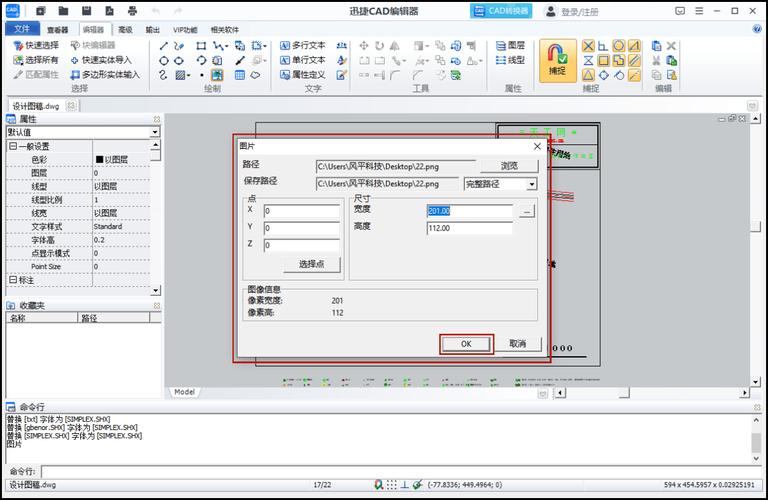
BIM技术是未来的趋势,学习、了解掌握更多BIM前言技术是大势所趋,欢迎更多BIMer加入BIM中文网大家庭(http://www.wanbim.com),一起共同探讨学习BIM技术,了解BIM应用!
相关培训